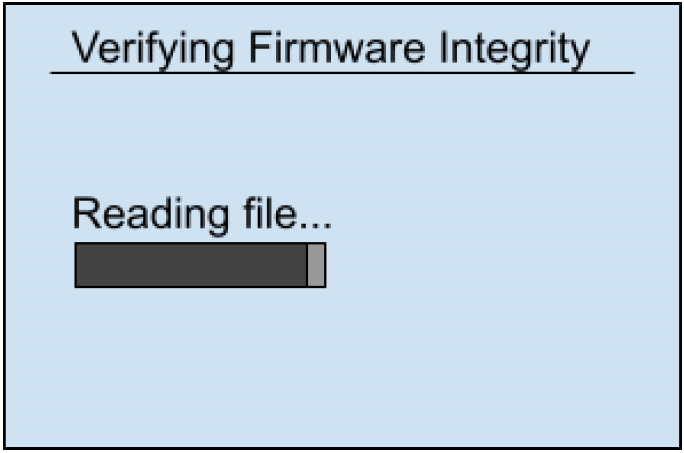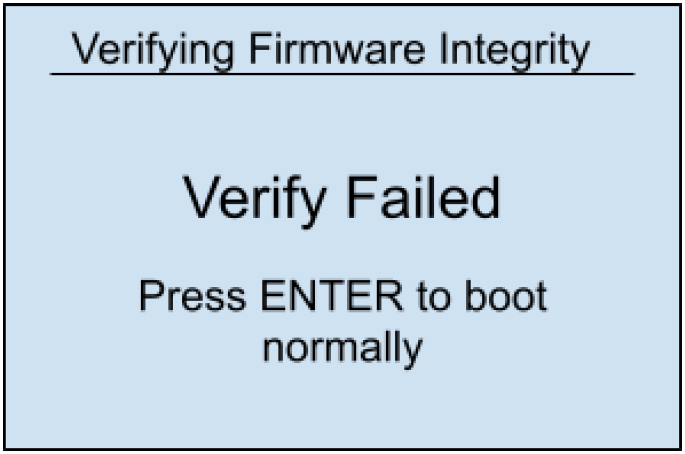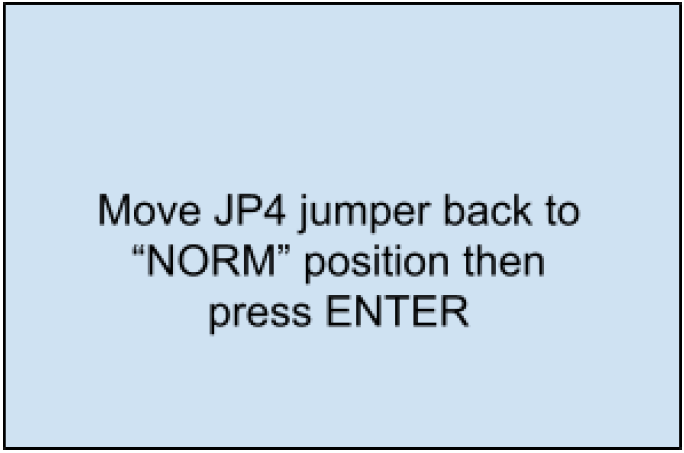El proceso para actualizar el firmware se simplifica aún más en los cargadores ATevo suministrados con la versión de firmware v2.7.0 o posterior. Las mejoras, que se explican a continuación, incluyen:
- Las actualizaciones del firmware se suministran como un archivo de firmware único en lugar de archivos individuales.
- El nombre de archivo del firmware puede ser único, en lugar de tener un nombre fijo.
- Mejoras de uso:
- Las pantallas de actualización ya no vuelven a aparecer después de que la actualización del firmware esté completa, como sucedía en versiones anteriores del firmware.
- Se les indica a los usuarios regresar el puente JP4 a “NORM” (NORMAL) cuando la actualización está completa.
Actualización con un archivo único
Las actualizaciones de firmware ahora se suministran con un archivo único. En los firmware anteriores a v2.7.0, se utilizaban 2 archivos, mainapp.bin y bruno.bin, para actualizar el procesador principal y el procesador UI respectivamente. Estos archivos ahora se suministran en un archivo único.
Convenciones del nombre de archivo
Los archivos de actualización de firmware ahora pueden tener un nombre único, lo que permite guardar varios archivos de actualización de firmware en una tarjeta SD. Los archivos de firmware se nombran para indicar la versión de firmware que contiene el archivo. El archivo de salida aún está en formato 8.3 (no un nombre de archivo largo). Los archivos de firmware distribuidos para el lanzamiento tendrán un nombre de archivo que usa la siguiente convención:
xxMMNNBB.hpb
En esta convención, xx es “ev” por ATevo. MMNNBB representa la versión, donde MM es la versión principal, NN es la versión secundaria y BB es la compilación (es decir, versión secundaria). Los números de la versión tienen un 0 adelante para consistencia. La extensión “hpb” es el acrónimo para Hindle Power Binary.
Aquí encontrará algunos ejemplos de nombres de archivo de firmware que usan esta convención:
Ejemplos de nombres de archivo de firmware de ATevo
- ev020606.hpb – v2.6.6
- ev020502.hpb – v2.5.2
Se requiere una tarjeta de memoria SDHC de 32GB o menos. El procedimiento puede tardar hasta 4.5 minutos en realizarse.
Procedimiento de actualización
- Copie el archivo de actualización de firmware que recibió de su proveedor en la tarjeta SD, usando una computadora personal (PC) con una ranura para tarjetas de memoria SD, o un adaptador de tarjeta de memoria SD a USB.
- Abra la puerta del panel frontal del equipo ATevo y localice el receptáculo para la tarjeta de memoria SD en la parte posterior de la placa de control principal (A1).
- Inserte la tarjeta SD en el receptáculo para la tarjeta de memoria SD que se encuentra en la placa principal del equipo ATevo.
- Directamente debajo del receptáculo, habrá un puente JP4 (Habilita la actualización), como se ve en la imagen de abajo. Mueva el puente a la posición PGM (Programa).

- Si el cargador ya está energizado, presione el botón RESET (Restablecer) en la placa principal; de lo contrario, simplemente energice el cargador. La pantalla de abajo proporcionará una lista de todas las actualizaciones de firmware disponibles desde la última a la más antigua. Use las teclas de flechas UP/DOWN (Arriba/Abajo) para seleccionar la actualización que se aplicará y, luego, presione ENTER (Entrar).

- Navegue en las pantallas “Update UI” (Actualizar UI) que se explican a continuación.
- Mientras se verifica la integridad del firmware y se asegura que ningún dato se haya cambiado accidentalmente, se mostrará la siguiente pantalla. Se explica que está verificando la integridad del firmware y se muestra el progreso del proceso.
- Si recibe el mensaje “Verify Failed” (“Verificación fallida”) el paso de verificación ha fallado y deberá presionar ENTER (Entrar) para iniciar normalmente como se muestra en la siguiente pantalla.
- Una vez que finaliza el paso de verificación, las pantallas de actualización serán las mismas que en las versiones anteriores. La secuencia de pantallas y cómo proceder se explican en el gráfico a continuación.
- Mientras se verifica la integridad del firmware y se asegura que ningún dato se haya cambiado accidentalmente, se mostrará la siguiente pantalla. Se explica que está verificando la integridad del firmware y se muestra el progreso del proceso.
- Una vez que la programación actualizada se ha completado, mueva el puente JP4 nuevamente a la posición NORM (Normal) luego presione ENTER (Entrar) como se indica en la pantalla de abajo.
- Retire la tarjeta de memoria y presione el botón RESET (Restablecer).
- Verifique que el firmware nuevo esté instalado, observando que la versión nueva se visualice en la pantalla de presentación.
Preguntas frecuentes (FAQ)
Haga clic en las opciones desplegables a continuación para ver las respuestas a las FAQ:
- P: ¿Puede un equipo ATevo que se ejecuta en una versión de firmware anterior a v2.7.0 usar el formato nuevo de archivo?
- R: No. Si su equipo ATevo se ejecuta en una versión de firmware anterior a v2.7.0, el fabricante debe suministrarle los dos archivos de actualización de firmware con el formato antiguo. Puede consultar el tema anterior para obtener más información.
- P: ¿La versión de firmware v2.7.0 de ATevo reconoce el formato antiguo de archivo? ¿Es posible actualizar el firmware usando los dos archivos de actualización con el formato antiguo?
- R: Sí y sí. La versión de firmware v2.7.0 de ATevo se puede actualizar usando los antiguos archivos separados. Eventualmente, se eliminará la compatibilidad con el formato antiguo de archivo. En ese momento, se deberá usar el archivo único con el formato nuevo.
- P: ¿Qué ocurre si en una tarjeta de memoria que se usa para actualizar un equipo ATevo hay archivos de firmware con el formato nuevo y el antiguo?
- R: Si la tarjeta está en un equipo ATevo que se ejecuta en la versión v2.6.6 o anterior, solo reconocerá los tipos de archivo antiguos. Un equipo ATevo que se ejecuta en una versión 2.7.0 o posterior primero buscará los tipos de archivo más nuevos (extensión .HPB) y mostrará una lista. La actualización se hará usando uno de estos archivos si el usuario selecciona uno. En este caso, los archivos antiguos se ignorarán. Si el usuario presiona el botón ESC (Escape) en lugar de elegir uno de los nuevos tipos de archivo, el equipo buscará los tipos antiguos de archivo. Si los encuentra, la UI ofrecerá hacer la actualización usándolos.